Microsoft Word nabízí užitečnou funkci, která umožňuje efektivně spravovat rozsáhlé dokumenty a jejich dílčí části, na kterých spolupracuje více uživatelů. Tato funkce spočívá v rozdělení dokumentu na menší, samostatné soubory, nazývané vnořené dokumenty. Vnořené dokumenty zjednodušují aktualizaci a export jednotlivých částí rozsáhlého dokumentu. Tato funkce je výhodná nejen pro rozsáhlé dokumenty, ale také pro menší, které obsahují několik zdánlivě nezávislých sekcí. Hlavní dokument lze v aplikaci MS Word 2016 vytvořit kdykoli, tedy není nutné ho nastavovat při prvotním vytváření dokumentu. Nejprve označíte dokument jako hlavní a následně definujete vnořené dokumenty v rámci něj. Vnořené dokumenty lze dělit, slučovat s jinými a také lze do hlavního dokumentu přidat jiný existující dokument jako vnořený. V následujícím textu se podíváme, jak vytvořit hlavní dokument a přidávat do něj vnořené dokumenty v MS Word 2016.
Pro vytvoření hlavního dokumentu otevřete nový nebo existující dokument aplikace MS Word. Přejděte na záložku „Zobrazení“ a klikněte na možnost „Osnova“. Pokud pracujete s existujícím dokumentem, všechny styly textu a nadpisů, které jste použili, se zobrazí v zobrazení Osnova. Nadpisy definují části dokumentu, které lze transformovat na vnořené dokumenty. Pokud máte sekci, kterou chcete převést na vnořený dokument, přejděte na kartu „Domů“, pojmenujte ji a aplikujte na ni styl nadpisu. Nové nadpisy lze přidávat kdykoli budete potřebovat.
V zobrazení Osnova se zobrazí panel nástrojů s názvem „Hlavní dokument“. Jakmile se ocitnete v zobrazení Osnova, přejděte na panel nástrojů Hlavní dokument a klikněte na tlačítko „Zobrazit dokument“.
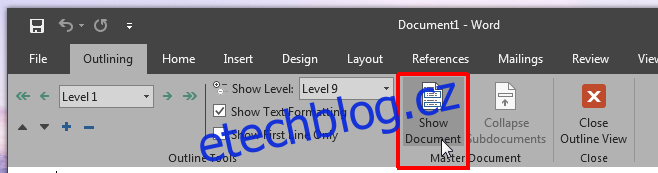
Panel nástrojů se rozbalí a zobrazí další tlačítka. Váš dokument je nyní hlavním dokumentem a můžete začít přidávat vnořené dokumenty. Zobrazí se všechny nadpisy a text. Vyberte nadpis kliknutím na tlačítko mínus (pro rozbalení) nebo plus (pro sbalení) vedle něj. Jakmile je nadpis vybrán, klikněte na tlačítko „Vytvořit“.
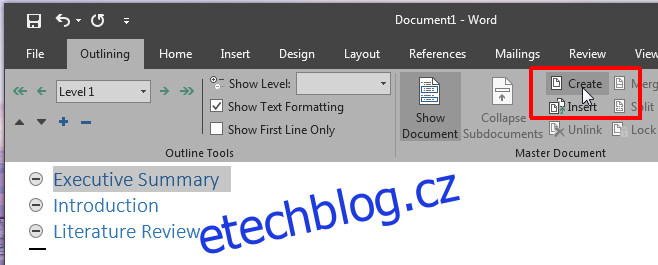
Nadpis a veškerý text pod ním bude nyní považován za vnořený dokument. Kolem něj se objeví ohraničení, které to indikuje. Alternativně, k přidání dalšího souboru Word jako vnořeného dokumentu, můžete použít tlačítko „Vložit“. Pokračujte a vytvořte alespoň dva vnořené dokumenty.
Pro rozdělení vnořeného dokumentu ho vyberte a klikněte na tlačítko „Rozdělit“ na panelu nástrojů Hlavní dokument. Rozdělením dokumentu se daná sekce exportuje jako samostatný soubor aplikace Word a uloží se do stejné složky, jako samotný hlavní dokument. Bude pojmenován podle nadpisu, který byl v hlavním dokumentu.
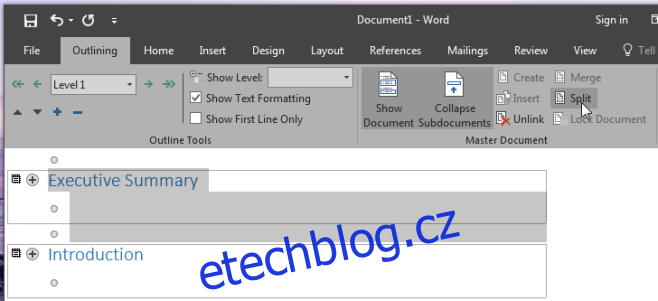
Pro sloučení dvou vnořených dokumentů je vyberte (pro výběr více dokumentů držte stisknutou klávesu Shift) a klikněte na tlačítko „Sloučit“.
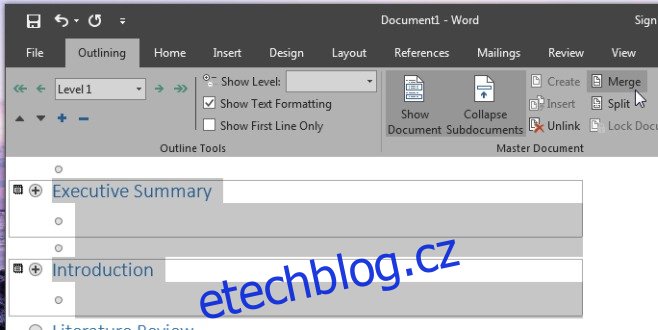
To je vše, co je potřeba. Můžete se vrátit do zobrazení Rozvržení tisku a pokračovat v psaní. Vraťte se do zobrazení Osnova, kdykoli potřebujete přidat další vnořený dokument nebo jej exportovat. Tato funkce je dostupná v MS Word 2007 i 2010.